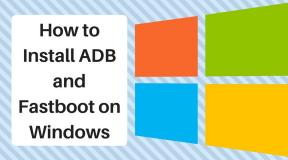Как включить и использовать преобразование текста в речь в Discord
Другое полезное руководство / / August 05, 2021
Discord является домом для многих сообществ, связанных с различными видами деятельности, такими как игры, фотография, наука, письмо и т. Д. Люди со схожими вкусами и увлечениями объединяются на единой платформе. Они могут общаться друг с другом через чат. Чтобы было удобнее, Discord предлагает Текст в речь особенность. Он позволяет преобразовать текстовую фразу в разговорную форму. В этом руководстве я научу вас, как включить и использовать это на любом канале.
Концепция этой функции довольно проста. Во-первых, вам нужно включить преобразование текста в речь в Discord. Затем вы должны дать определенную команду вместе с вашим сообщением. Когда сообщение отправлено, получатель будет его слушать, как если бы вы его произносили. Однако сообщение зачитает бот. А теперь давайте подробно рассмотрим все шаги.
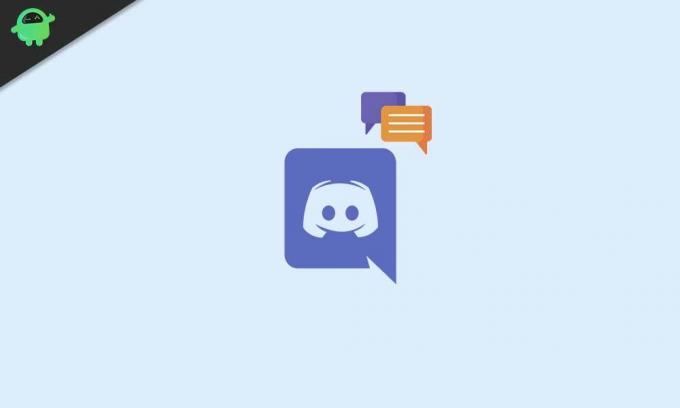
Ты знаешь | Как создать токен бота Discord
Как использовать преобразование текста в речь в Discord
Вот шаги, которым вы должны следовать.
- Запустите приложение Discord на своем ПК (Windows или Mac, что бы вы ни использовали)
- Внизу слева вы должны увидеть кнопку с изображением шестеренки. Нажмите, чтобы перейти к Настройки
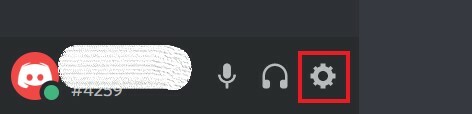
- Снова на левой панели нажмите Текст и изображения под Настройки приложения.
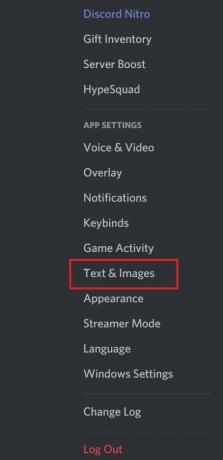
- Теперь на правом главном экране нажмите переключатель рядом с Текст в речь чтобы включить это
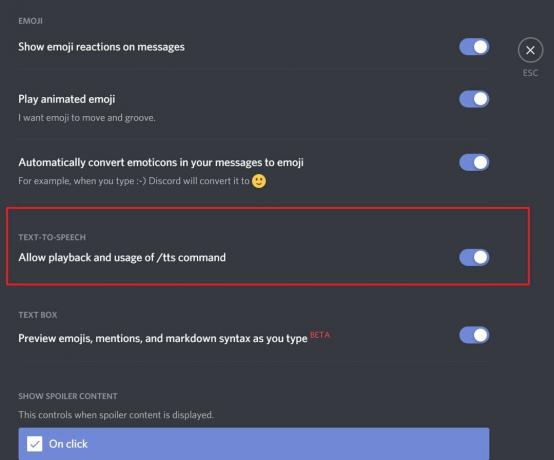
- Вернитесь к Настройки приложения раздел на левой панели.
- Нажмите на Уведомления > перейдите к Уведомления с синтезатором речи
- Установите, как вы хотите получать уведомления.
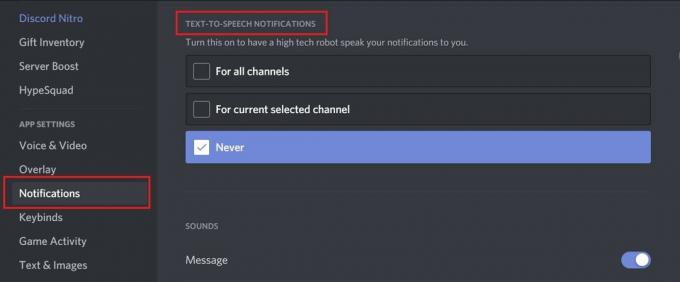
На выбор есть 3 варианта. Роботизированный голос будет уведомлять вас о
- все каналы
- на Текущий канал
- или установите его на Никогда. Тогда вы вообще не получите никаких голосовых уведомлений.
Вы можете выбрать любой вариант в зависимости от ваших предпочтений.
- Тип вашего канала «/ Tts» (без кавычек) и ваше сообщение. Нажмите Enter для отправки сообщения в канал.
- Бот озвучит ваше сообщение.
Итак, это все о включении и использовании функции преобразования текста в речь в Discord. Если вы являетесь частью какого-либо сервера, попробуйте это и дайте мне знать, понравилось ли вам его использование.
Другие руководства для вас
- Как создать ссылку для приглашения в Discord
- Советы по обходу бана в Discord
- Как играть в блэкджек на Discord
Сваям - профессиональный технический блоггер со степенью магистра компьютерных приложений, а также имеет опыт разработки под Android. Он убежденный поклонник Stock Android OS. Помимо технических блогов, он любит игры, путешествовать и играть на гитаре.